
Режим на спиење (режим на мирување) во Windows 7 ви овозможува да заштедите електрична енергија за време на неактивноста на стационарен компјутер или лаптоп. Но, ако е потребно, донесете го системот во активна состојба е прилично едноставна и релативно брзо. Во исто време, некои корисници за кои заштеда на електрична енергија не е приоритетно прашање, сосема скептично се однесува на овој режим. Не им се допаѓа на сите кога компјутерот е всушност оневозможен по одредено време.
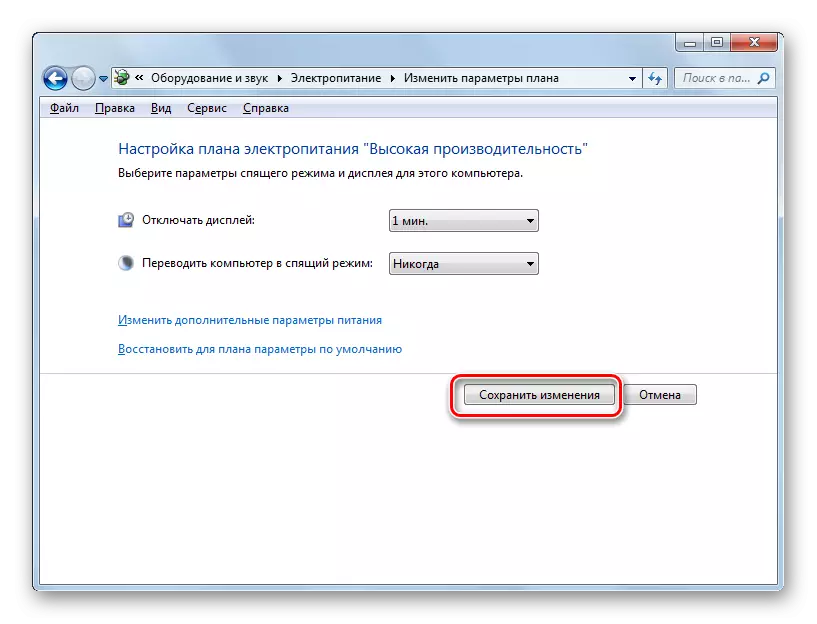
Сега автоматското префрлување на режимот на спиење на вашиот компјутер работи Windows 7 ќе биде оневозможено.
Метод 2: "Стартувај" прозорец
Премести во прозорецот за поставување на напојување со цел да се отстрани можноста за автоматска транзиција на компјутерот за спиење, можно е да се користи командата за "трчање".
- Повикајте ја алатката "Run" со притискање на Win + R. Внесете:
Powercfg.cpl.
Кликнете "OK".
- Прозорецот за подесување на моќност се отвора во контролниот панел. Постојат три планови за енергија во Windows 7:
- Избалансиран;
- Заштеда на енергија (овој план е дополнителен, и затоа, ако не е активен, стандардно е скриено);
- Високи перформанси.
За планот вклучен во моментов е радио копче во активна позиција. Кликнете на натписот "Поставување на Планот за напојување", кој се наоѓа на правото на името, во моментов вклучен во планот за напојување.
- Отвори веќе познати за нас до претходниот начин на прозорецот на параметрите на План. Во полето "Преведи компјутер до режим на спиење", запрете го изборот на точката "Никогаш" и притиснете "Зачувај промени".
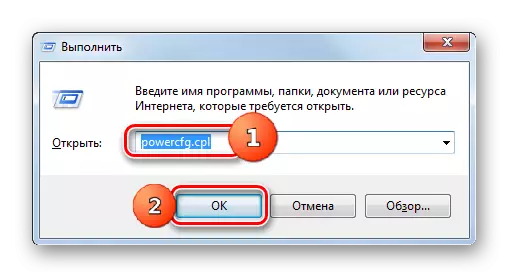
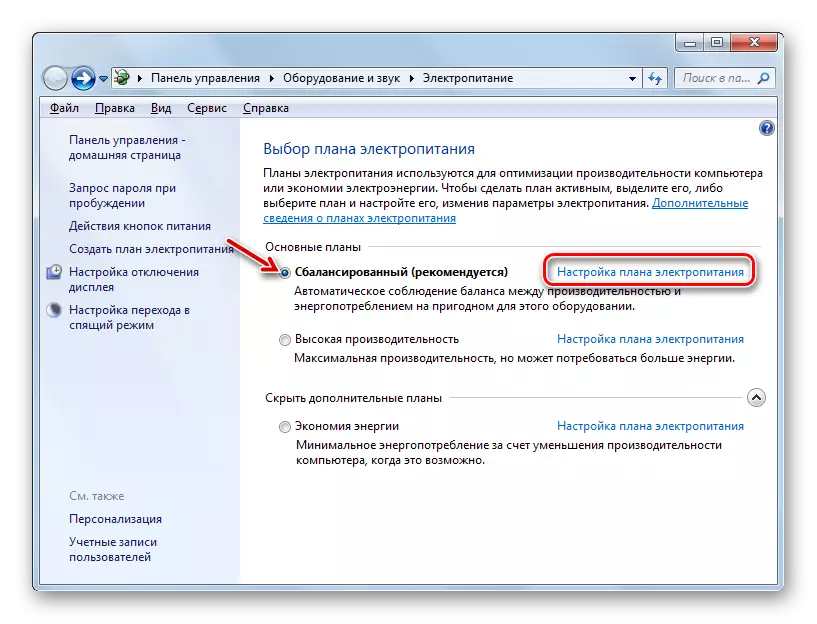
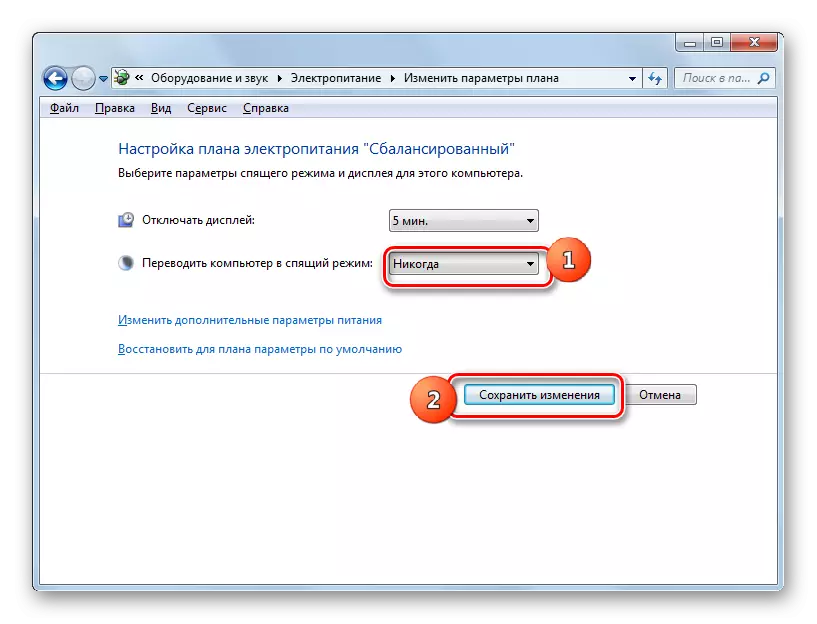
Метод 3: Променете дополнителни параметри за напојување
Исто така е можно да го исклучите режимот на мирување низ прозорецот на промената на дополнителните параметри на моќта. Се разбира, овој метод е поблиски од претходните опции, и во пракса речиси корисниците не се применуваат. Но, сепак, постои. Затоа, мораме да го опишеме.
- По прозорецот за конфигурација на планираниот План за напојување беше преместен во прозорецот, било која од овие две опции кои беа опишани во претходните методи, притиснете "Промени дополнителни параметри за дополнителна моќност".
- Почнува прозорецот за дополнителни параметри. Кликнете на знакот "Плус" во близина на параметарот "спиење".
- После тоа, се отвора листа на три опции:
- Спиј после;
- Хибернација после;
- Дозволи тајмери за будење.
Кликнете на "Плус" во близина на параметарот "Спиење по".
- Вредноста на времето преку кое периодот на спиење ќе биде вклучен. Не е тешко да се споредат што одговара на истата вредност што беше наведена во прозорецот за прилагодувања на моќниот план. Кликнете на оваа вредност во прозорецот за дополнителни параметри.
- Како што можеме да видиме, полето се активира кога периодот се наоѓа преку кој ќе се активира режимот на спиење. Ние сме рачно "0" или кликнете на вредностите на долниот прекинувач додека не се појави "никогаш" во полето.
- Откако ќе се направи ова, притиснете "OK".
- После тоа, режимот на мирување ќе биде исклучен. Но, ако не го затворите прозорецот за поставувања за напојување, тоа ќе биде прикажано стара ирелевантна вредност.
- Нека те исплаши. Откако ќе го затворите овој прозорец и повторно ќе го прикажете, ќе ја прикаже тековната вредност на PC преводот во режим на мирување. Тоа е, во нашиот случај "никогаш".
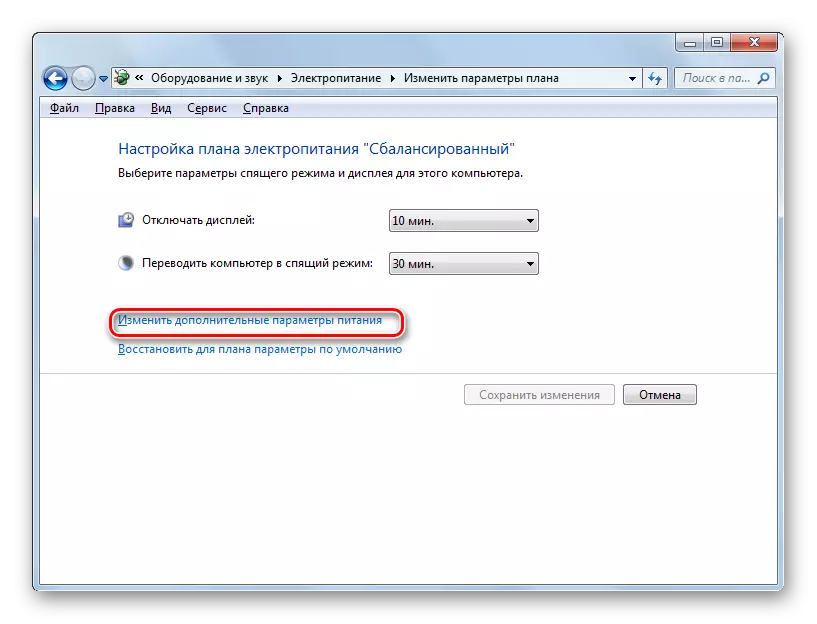
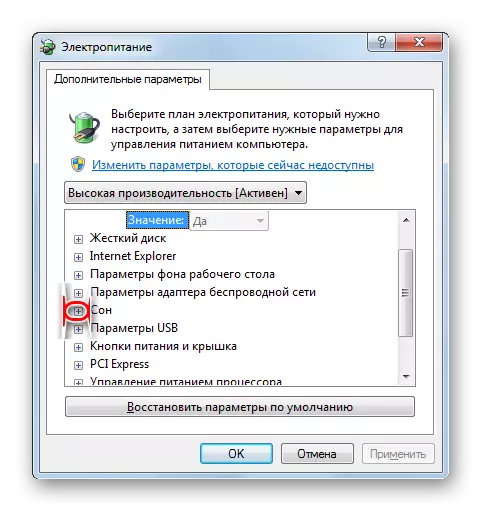
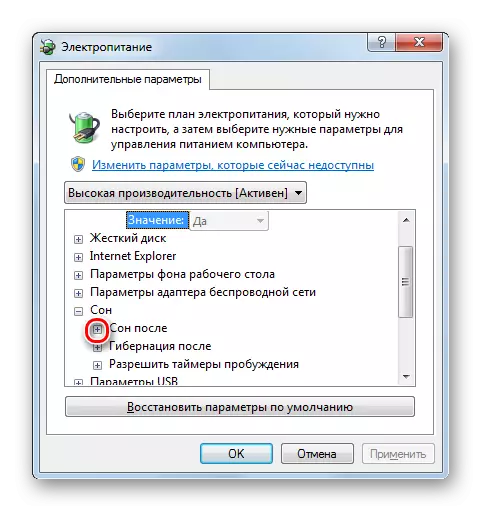
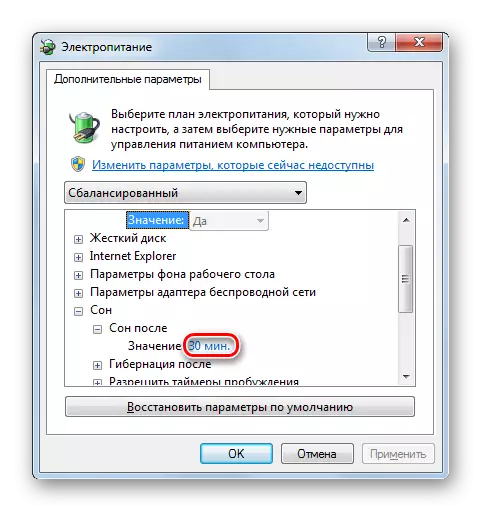
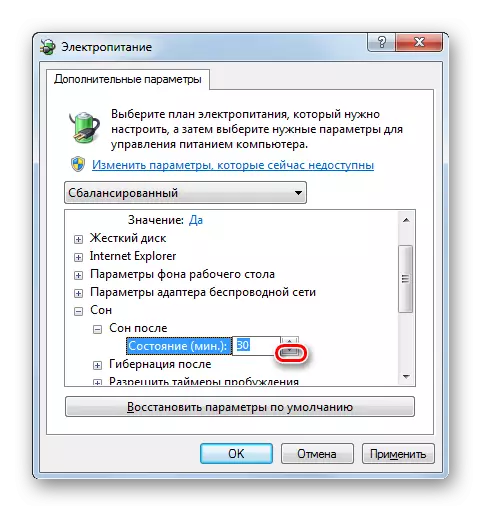
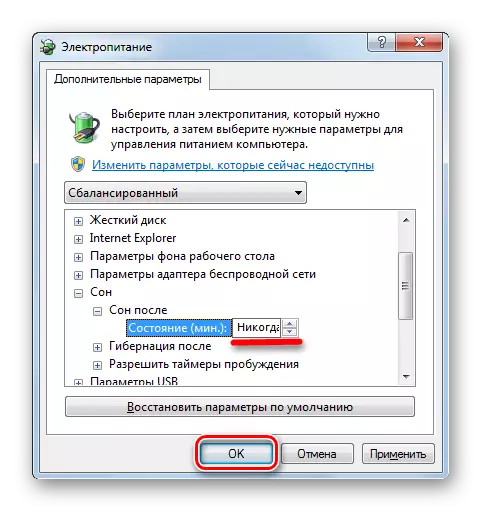
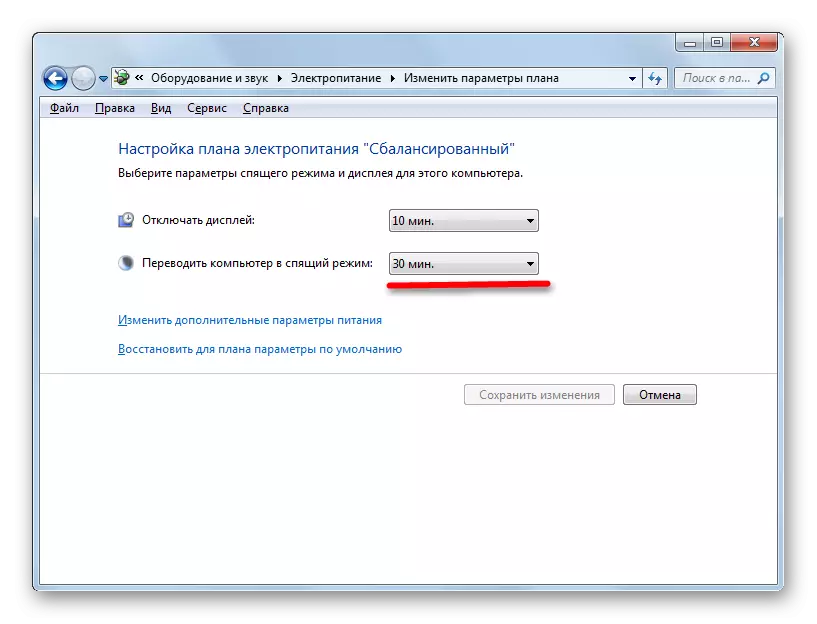
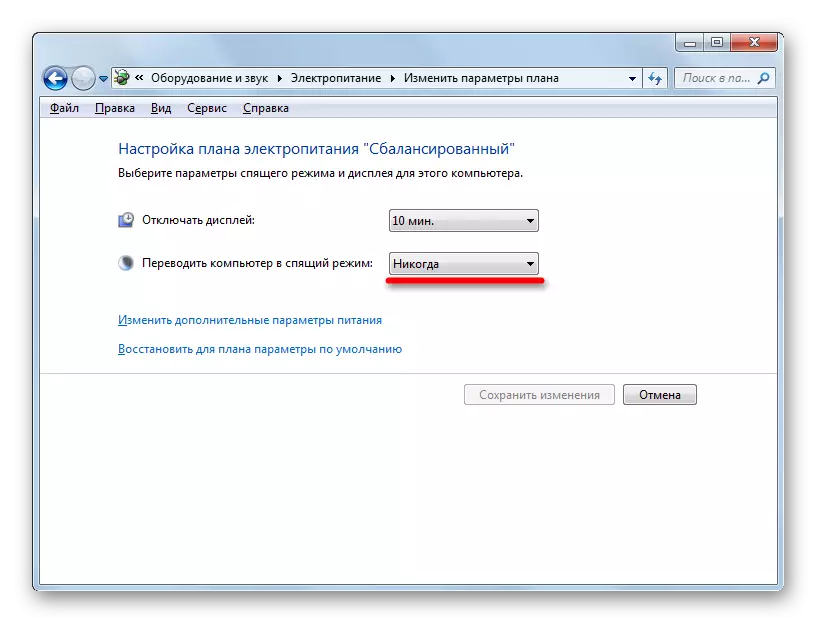
Како што можете да видите, постојат неколку начини за исклучување на режимот на спиење во Windows 7. Но, сите овие методи се поврзани со транзицијата кон делот "Моќ" на контролниот панел. За жал, ефективна алтернатива за решавање на ова прашање, презентирана во оваа статија по опции, во овој оперативен систем не е. Во исто време, треба да се забележи дека постоечките методи сè уште е дозволено да се исклучат релативно брзо и не бараат корисник на големо знаење. Затоа, во голема мера, алтернатива на постоечките опции и не е потребна.
